Rövid áttekintés az autocad 2018 új funkcióiról

Új objektum tömbök
Az objektumok tömbjei teljesen át lettek újítva. A legfontosabb újítások a következők:
- Objektum tömbök létrehozása interaktívan és a parancssorban (nem a párbeszédpanelen)
- Objektumok társított tömbjei (nem egyedi, nem kapcsolt objektumok) a módosítás kedvéért
- Új fül Array a tömbök szerkesztéséhez
- Sorok létrehozása az út mentén
- Az ARRAY parancs támogatja a 3D tömböket (most rétegeket is hozzáadhat)
Következtetés: Szüksége lehet egy kis időre ahhoz, hogy megszokja az új felületet, de az új funkciók megérik. Nagyon előnyös, ha képesek arra, hogy a tömböket megváltoztassa anélkül, hogy újra kell kezdenie őket.
AutoCAD WS - online tárolja a rajzokat.
Az AutoCAD WS számos egyszerű eszközt tartalmaz rajzoláshoz és szerkesztéshez. A legegyszerűbb formák beolvashatók a legegyszerűbb szerkesztési parancsok végrehajtásához. Az objektum kijelölésekor megjelenik az elérhető eszközök listája.
Az alábbi ábra mutatja az AutoCAD WS rajz-megjelenítését.
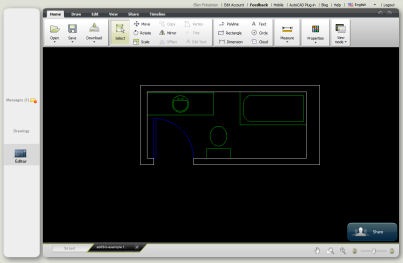
Következtetés: Az online fájlokhoz való hozzáférés széles körben elterjedt, és a WS segítségével bármikor megtekintheti a rajzokat, akárhol is van, például egy építkezésen. Mindenképpen próbáld meg a WS-t meghatározni, hogy illeszkedik-e a munkafolyamatba.
Javított Snap mód
Gondolt már arra, hogy az aktív pillanatfelvétel mód használata nagyon kényelmes a rajzolásnál, de bosszantó, amikor objektumokat választ? Most, a kötési mód csak akkor irányítja a kurzort, ha pontokat választ. Tehát, ha szerkeszteni szeretne egy objektumot kiválasztani, mielőtt kiválasztaná a parancsot, vagy ha a parancssorban a "Objektumok kijelölése" parancsot választja, akkor is kiválaszthatja a kívánt kurzort.
Következtetés: Miért nem tette meg az Autodesk korábban? Ez az innováció minden bizonnyal pozitívan fog részesülni mindenkinek.
"Objektumok megnyomása"
Néha nem kell tökéletes pontossággal; de csak kissé szeretné mozgatni az objektumot. Mostantól a kiválasztott objektumokat a CTRL billentyű és a 4 kurzorbillentyű egyidejű megnyomásával mozgathatja. Az objektumok a kurzor gomb minden megnyomásakor 2 képpontot mutatnak. Ha a kötési mód aktív, akkor a kötés által meghatározott értékre kerülnek. Következtetés: határozott hajlam arra, hogy közvetlenül a parancsokkal dolgozzon a tárgyakkal. A "Push" módot sok más program használja, ezért örömmel érheted el az AutoCAD-ben.
Másolatos objektumok törlése
Az OVERKILL parancsnak most van egy gombja a Módosítás lapon a Főoldal lapon. Segítségével törölheti az egyesített és ismétlődő objektumokat. Ha erre a gombra kattint, megjelenik a Dupla objektumok törlése párbeszédpanel. ahol figyelmen kívül hagyhatja bizonyos tulajdonságok figyelmen kívül hagyását, részben átfedő objektumok egyesítését és még sok mást.
Következtetés: Mindig ajánlott tisztítani a rajzokat, így az OVERKILL csapata hasznos segítség lehet.
Új lehetőségek a Pickauto számára
Hányszor próbálta objektumokat kiválasztani egy nagy sűrűségű rajz ablakával, véletlenszerűen kiválaszthat egy objektumot? Ezt követően, akkor törölje a tárgyat, és elölről kezdeni az egészet ... Most PICKAUTO rendszer változó egy új beállítást, 2. Változó PICKAUTO felelős felvétele az automatikus objektumok kiválasztására szolgáló ablak jelenik meg, hogy hozzon létre egy kijelölő téglalapot futtatása előtt a parancsot. Az új paraméter azt adja meg, hogy az objektumot csak az egérgomb felengedése után választja ki (a szokásos kattintási módtól eltérően). Tehát, ha rákattint az egérre, majd húzza az ablakot (ellentétben az ablak kiválasztásával két ellentétes ponttal), kattintson az objektumra, de nem választja ki.
Ne feledje, hogy az 1 még mindig az alapértelmezett érték, ezért az új mód aktiválásához be kell írni a pickautot a parancssorba, és az értékét 2-re kell változtatni. Ezt követően csak akkor fog megszokni, hogy az ablakot kattintson és nyúljon.
Következtetés: Biztos vagyok benne, hogy ez a javulás nagyon hasznos.
A WBLOCK most rendelkezik saját gombjával!
A WBLOCK olyan parancs, amely lehetővé teszi a blokk mint rajz mentését. A felhasználók számos kérésének teljesítésével az Autodesk külön gombot adott a WBLOCK-hoz. Ez megtalálható a "Create Block" (Létrehozás blokk) legördülő listában, melynek neve "Write Block".
Content Explorer
Feltételezzük, hogy a Content Explorer lesz a DesignCenter következő generációja. Most már használhatja a legtöbb dolgot, amit a DesignCenterrel megtehet. de nem minden. Például nem lehet beilleszteni a képeket. Ennek az az előnye, hogy indexeli a megadott mappákat a gyors keresés érdekében. Egy kiegészítő program is rendelkezésre áll, az Autodesk Content Service. amely a hálózathoz csatlakozó számítógépekre van telepítve, hogy felgyorsítsa a keresést a hálózaton keresztül. A Content Explorer nem használja a DesignCenter navigációs fát. A keresést kulcsszavak hajtják végre, például a rétegek vagy szövegstílusok nevét, nem pedig egy fa struktúrát.
A Content Explorer az új Plug-ins lapon érhető el a Explore név alatt. Megkezdheti a munkát azzal, hogy rákattint a Beállítások konfigurálása gombra a bal alsó sarokban, majd a megjelenő párbeszédpanelen a Figyelt mappák hozzáadása elemre. A kezdeti indexelés nagyon sokáig tart, de amikor elkészült, a keresés elég gyors.
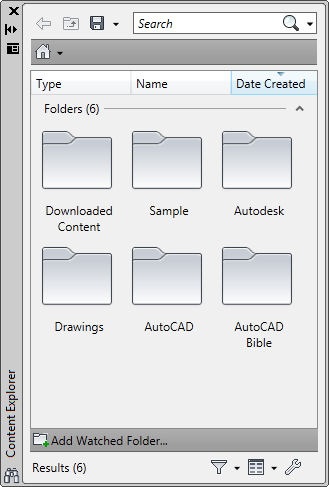
Következtetés: Nem végezek komoly keresést a 2 számítógépem hálózatán, ezért nem tudom teljes mértékben értékelni a Content Explorer lehetőségeit. Jelenleg inkább a DesignCenter.
Új multifunkcionális markolatok
- Egy vonal vagy ív végpontja: megnyújtva vagy meghosszabbítható.
- Az ív középpontja: megnyújthatja vagy meghatározhatja a sugarat.
- A dimenziós vonal végpontja: nyúlik, új dimenziót indít vagy futtatja a dimenziós nyilat.
- A dimenziós vonal középső pontja: különböző lehetőségeket kínál a szöveg elhelyezéséhez.
- Felső bal oldali arrow-grab array: Megváltoztathatja a sorozat sorrendjét, az intervallumot egy sorban vagy a tengely szöget (a tömbök többféle többfunkciós kötéssel rendelkeznek).
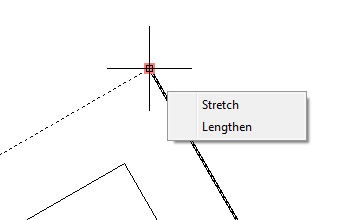
Következtetés: Nagyon szeretem a többfunkciós fogantyúkat. Ugyancsak hajlamot jelentenek az objektumok közvetlen manipulálására, parancsok végrehajtása nélkül.
Új felület a csoportok létrehozásához
Nem tudom, hány ember használ jelenleg csoportokat, de az AutoCAD-ban már régóta rendelkezésre állnak. Most sokkal könnyebb létrehozni a csoportokat, mert a Home panelnek van egy új csoportja. Csoport létrehozásához most elegendő eljutni a Kezdőlap fülre> Csoport panel> Csoport. Amikor a rendszer kéri, jelölje ki a csoport objektumait. Ha szeretné, használja a Cím és a Leírás opciókat a csoport nevének és leírásának megadásához.
A Csoport lapon található egyéb gombok lehetővé teszik az objektumok csoportosítását, az objektumok egy csoportból való ideiglenes törlését (például az egyes objektumok szerkesztését) és a csoportok szerkesztését.
Következtetés: Nem használok csoportokat, de nekem úgy tűnik, hogy az új funkciók egyértelműen egyszerűsítik a velük való munkát.
Gyors tulajdonságok ablak
A Gyors Tulajdonságok ablak alapértelmezés szerint megnyílik, amikor duplán kattint a legtöbb objektumra. Korábban dupla kattintással megnyílt a Tulajdonságok paletta.
Hányszor hajtotta végre a konjugáció és a filé műveleteket, és ennek eredményeképpen kiderült, hogy a sugar nem megfelelő? Ezután ismét végrehajtania kellett ezt a műveletet. A művelet végrehajtása előtt láthatja az eredményt. Gondold át, hogyan működik ez. Indítsa el a FILLET parancsot, és adja meg a sugarat. Az első lekérdezésre válaszként válassza ki a párosításhoz első objektumot. Válaszul a második kérelemre mozgassa a kurzort a második objektumra, és megjelenik a művelet eredménye.
Most is meg lehet felelni a spline-eknek.
A UCS ikon közvetlen vezérlése
A parancsok elutasításának hajlandósága folytán a UCS (User Coordinate System) közvetlenül megváltoztatható az UCS ikonra. A markolat segítségével mozgathatja, elforgathatja és végrehajthatja az egyéb műveleteket. Más lehetőségek eléréséhez használhatja a helyi menüt.
- A FLATSHOT parancs
- SOLVIEW / SOLDRAW vagy SOLPROF
Most új módszert javasolnak, egy új típusú objektum - 2D nézet alapján. amely a modell objektumának 2D-s pillanatképe a nézet objektum létrehozásakor. A 2D nézet nem dinamikusan kapcsolódik a modellhez, de ha módosítja a forrásmodellt, akkor frissítheti nézeteit. 2D nézetobjektumokat használhat 3D-modellek importálásához más alkalmazásokból, beleértve az Autodesk Inventor programot is. Ebben a felülvizsgálatban csak az AutoCAD-on belül érdemes megérinteni.
Megjelenítési objektumokat láthat a lemezterületen, de nem a nézetablakban. A VIEWBASE objektumok létrehozása létrehozza a VIEWBASE parancsot. számos kapcsolódó parancs is elérhető. A parancs két kapcsolódó ortogonális nézetet hoz létre: egy felső nézetet és egy elölnézetet. Izometrikus nézetet is létrehozhat.
Következtetés: míg ezek a tárgyak kicsit kínosak, de remélem, hogy rugalmasabbá válnak. Mindenesetre egy új hasznos funkció megkezdésére kerül sor.
Új BLEND csapat
A BLEND parancs létrehozza a vonalak, ívek, polylines, splines, spirálok és elliptikus ívek közötti spline-eket. A parancs úgy működik, mint egy párosítási parancs (filé), de nem hoz létre íveket, hanem spline-eket. A görbület konvexségét a Continuity opcióval szabályozhatod.
A nézetablakok, nézetpontok és vizuális stílusok kezelésére szolgáló paraméterek
A nézetterület (rajz) bal felső sarkában találhatóak a könnyen hozzáférhető paraméterek a nézetablakok, nézetek és vizuális stílusok vezérléséhez. Az alábbi ábra egy olyan legördülő listát jelenít meg, amely tartalmazza a nézetablakok vezérlését.
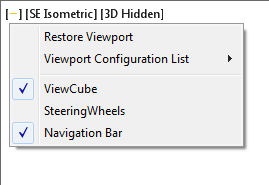
Következtetés: Szeretek beállításokat találni a nézetablakban, ahelyett, hogy a szalagon keresnék őket.